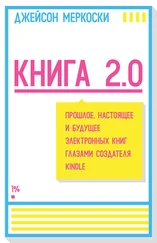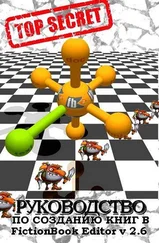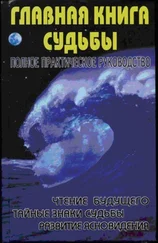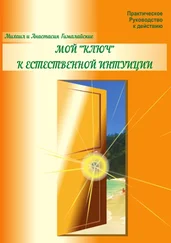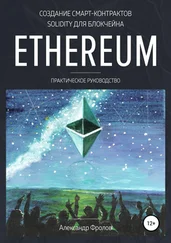Списки можно организовать, ставя в начале каждого абзаца символ «bullet» – «•», или «звездочку» – «*». Первый и последний абзац списка можно отделить от основного текста пустыми строками. Еще можно офомить список элементом cite.
Если перед началом главы или эпизода идет место и время действия, то наиболее целесообразно выделять его курсивом, и пустой строкой после. Но никак не подзаголовком.
В некоторых произведениях после названия главы идет краткое ее содержание (пример: «Робинзон Крузо» Д. Дефо; «Путешествия Гулливера» Дж. Cвифта, почти все произведения Янки Мавра, и т.д.) На данный момент, для выделения таких описаний наиболее разумно использовать элемент cite. Возможно дополнительное выделение курсивом. В будущем для этого был бы хорош специальный элемент.
Надписи.
Дмитрий Грибов настоятельно рекомендует оформлять их элементом cite .
Были идеи оформлять надписи, как таблицы. Однако они были отвергнуты, поелику такое нестандартное использование таблиц является хаком. [5.1]
Последнее решение таково:
Надписи оформляются элементом cite .
Надписи, требующие центровки, оформляются элементом subtitle , помещенным ВНУТРЬ элемента cite.
Правда, FB Editor не позволяет сделать это так просто. Команда Edit\Style\Subtitle внутри элемента cite неактивна.
Поэтому поступаем следующим образом. Аккуратно перемещаем текст в буфер ( Edit\Cut ), вставляем его в произвольном месте ВНЕ элемента cite , трансформируем в subtitle , выделяем subtitle ЦЕЛИКОМ, вновь перемещаем в буфер обмена и вставляем в элемент cite .
Особо вычурные надписи допускается оформлять картинкой. Например, это полностью касается рисованных надписей из трилогии Кира Булычева «Заповедник сказок».
Еще одна глубокая и больная тема – таблицы. Несмотря на то, что последняя версия формата полностью поддерживает таблицы, отсутствие оной поддержки в редакторах, и, самое главное, библиотечных скриптах, не дает возможности нормально оформлять их.
Поэтому здесь можно рекомендовать только индивидуальный подход. Где-то уместно сделать таблицу просто строчками текста. Где-то – нарисовать картинкой и вставить в текст.
– ЭТО ИНТЕРЕСНО--------=
Трансформировать таблицу, созданную, к примеру, в Excel, в растровую картинку, проще простого. Аккуратно выделяем таблицу и копируем в буфер обмена. Затем вставляем ее, в программу редактирования растровых картинок. В тот же MS Paint, хотя бы. И сохраняем как картинку.
– --------------=
Второй метод применим лишь для относительно небольших таблиц. Ведь при просмотре книги на КПК читалка отмасштабирует получившуюся картинку под размер экрана. И, если таблица будет слишком велика, текст получится слишком мелким, то есть – нечитаемым.
После окончания работы на книгой ее обязательно нужно просмотреть в читалке, лучше даже в нескольких. Часто при этом выплывают нюансы, которые при работе в FB Editor можно упустить из виду.
И последнее. Не стесняйтесь задавать вопросы. На форуме сайта формата ( http://www.fictionbook.org/forum) вам охотно помогут. Главное, чтобы ваши вопросы не были откровенно дилетантскими…
§ 5.2 Подготовка картинок
Перед тем, как добавить в книгу картинки, следует хорошенько подумать.
Дело в том, что картинки очень сильно «утяжеляют» файл. Дополнительные килобайты объема складываются в мегабайты, мегабайты в гигабайты. Траффика. А траффик стоит денег. Если Вам не жалко денег пользователей, задумайтесь над тем, что чрезмерный траффик не приветствуется хостерами, тем более, если у вас платный хостинг. Да и в онлайн-библиотеку возьмут не всякий «объемный» файл.
Поэтому помещать в файл картинки имеет смысл, только в том случае, если они имеют художественную ценность и хорошо иллюстрируют содержание произведения.
К таким относятся, например, иллюстрации художника Е. Мигунова к произведениям Кира Булычева.
А вот выложенная в начале 2008 года на «Альдебаране» «Хижина дяди Тома» могла прекрасно обойтись без иллюстраций. Учитывая качество их сканирования и масштабирования.
И главный критерий при подготовке картинки для книги – минимизация объема.
Первый способ снизить размер файла заключается в грамотном выборе формата файла картинки.
Несмотря, на то, что FB Editor поддерживает вставку картинок в формате BMP и даже TIFF, при выборе формата картинки следует знать, что читалки пока поддерживают только два формата – JPEG и PNG.
JPEG характеризуется исключительным коэффициентом сжатия. Естественно, за счет понижения качества карттинки.
Читать дальше